oppo手机使用方法
PO手机以其时尚的外观、丰富的功能和良好的用户体验,受到了众多消费者的喜爱,以下是一份详细的OPPO手机使用方法指南:
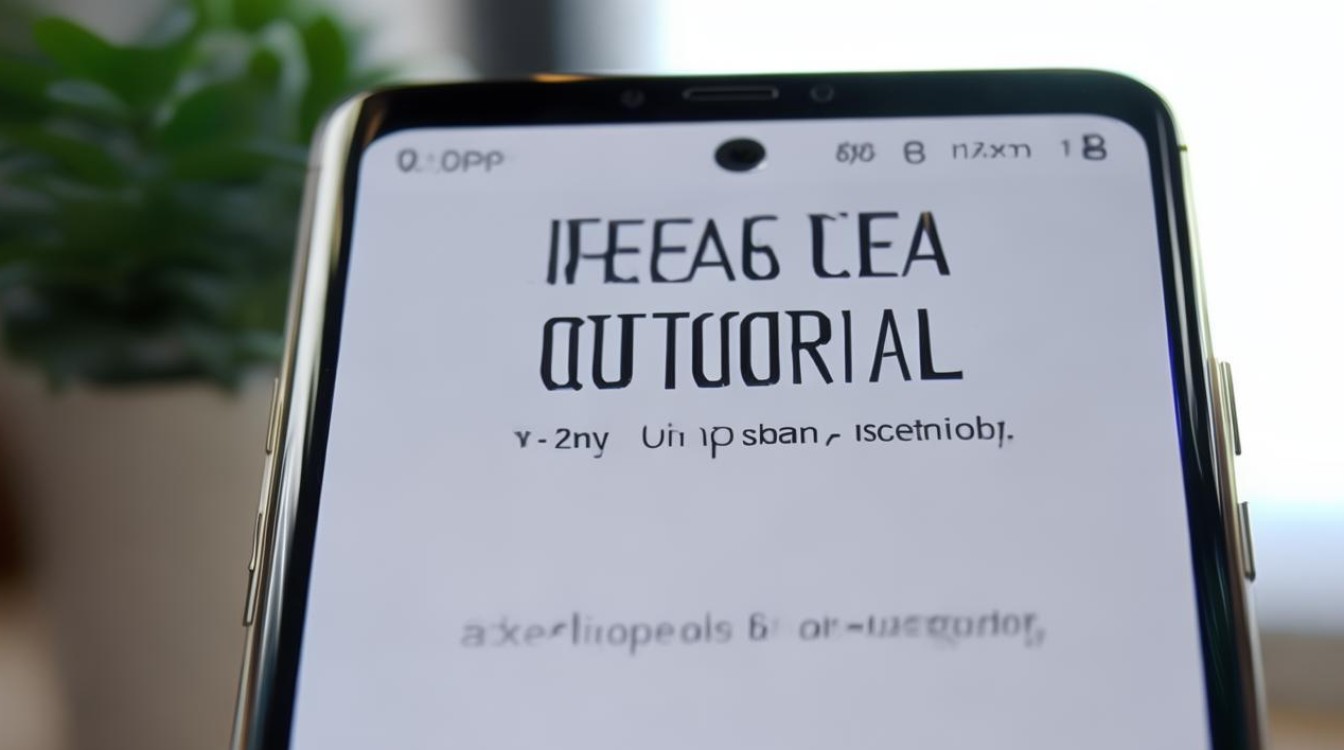
基本操作
| 操作 | 方法 |
|---|---|
| 开机与关机 | 长按电源键,直到看到OPPO的LOGO即为开机;长按电源键,在弹出的菜单中选择“关机”即可。 |
| 重启 | 同时按住电源键和音量减键约10秒钟,手机将自动重启。 |
| 解锁屏幕 | 若设置了指纹解锁,将手指放在指纹识别区域即可;若设置了面部识别,看向手机屏幕即可;也可输入设置的密码或图案解锁。 |
系统设置
| 设置选项 | 说明 |
|---|---|
| 壁纸与主题 | 进入“设置”-“个性化”,可选择本地图片或在线主题来更换壁纸和主题,还能设置锁屏壁纸等。 |
| 声音与振动 | 在“设置”-“声音与振动”中,可调节铃声、媒体音量、通话音量等,还能设置振动模式和强度。 |
| 显示设置 | 在“设置”-“显示”里,可调整屏幕亮度、色彩模式、字体大小等,部分机型还支持开启护眼模式。 |
| 应用管理 | 通过“设置”-“应用管理”,可查看已安装应用的权限、通知管理,还能进行应用的卸载、移动到SD卡等操作。 |
常用功能
| 功能 | 使用方法 |
|---|---|
| 拍照与摄像 | 打开相机应用,点击快门按钮即可拍照;长按快门可录制视频,在相机界面,可切换前后摄像头、调整焦距、选择拍摄模式等。 |
| 通话功能 | 在拨号界面输入号码后点击拨打按钮即可拨打电话;通话过程中,可通过屏幕侧边的按钮调节音量、静音等。 |
| 短信功能 | 进入短信应用,可撰写、发送短信,查看收件箱、发件箱等;长按短信内容可进行转发、复制、删除等操作。 |
| 手势导航 | 在“设置”-“便捷辅助”-“手势体感”中,可开启各种手势操作,如三指截屏、黑屏手势等。 |
特色功能
| 特色功能 | 使用方法 |
|---|---|
| 闪充技术 | 使用原装充电器和数据线,连接手机和电源插座,手机将自动进入闪充模式,快速为手机充电。 |
| 智能侧边栏 | 从屏幕边缘向内滑动并停留,可呼出智能侧边栏,可将常用应用、工具等添加到侧边栏,方便快速启动。 |
| 游戏空间 | 在“设置”-“游戏空间”中添加游戏应用,进入游戏空间后,可对游戏进行性能优化、免打扰等设置。 |
数据管理与安全
| 操作 | 方法 |
|---|---|
| 备份与恢复 | 在“设置”-“其他设置”-“备份与恢复”中,可选择备份手机数据到云端或本地存储;恢复数据时,选择相应的备份文件即可。 |
| 清理存储空间 | 进入“设置”-“其他设置”-“存储空间”,可查看各应用占用的存储空间,点击“清理缓存”可释放部分空间;还可卸载不常用的应用来腾出空间。 |
| 隐私保护 | 在“设置”-“隐私”中,可设置应用权限、加密相册、文件等;还可开启隐私空间,将私密数据存放在隐私空间中。 |
网络连接
| 网络类型 | 设置方法 |
|---|---|
| Wi-Fi连接 | 进入“设置”-“Wi-Fi”,打开Wi-Fi开关,搜索并选择可用的Wi-Fi网络,输入密码即可连接。 |
| 蓝牙连接 | 在“设置”-“蓝牙”中,打开蓝牙开关,搜索并配对附近的蓝牙设备,如蓝牙耳机、音箱等。 |
| 移动数据 | 在“设置”-“双卡与移动网络”中,可开启或关闭移动数据,还可设置流量套餐、网络模式等。 |
日常维护
| 维护事项 | 注意事项 |
|---|---|
| 清洁机身 | 使用干净柔软的布擦拭手机表面,避免使用湿布或腐蚀性清洁剂;对于屏幕,可使用专用的屏幕清洁剂。 |
| 避免高温与潮湿环境 | 不要将手机长时间放置在高温或潮湿的环境中,如阳光直射处、浴室等;避免手机进水,如不小心进水,应立即关机并擦干水分。 |
| 定期更新系统 | 在“设置”-“软件更新”中,检查并下载安装最新的系统更新,以获得更好的性能和功能体验。 |
相关问答FAQs:
问题1:OPPO手机如何设置应用分身?
答:进入“设置”-“应用管理”-“应用分身”,选择需要分身的应用,如微信、QQ等,点击开启分身,手机将生成一个独立的应用副本,可在桌面上看到分身应用的图标,登录不同的账号即可实现应用分身。
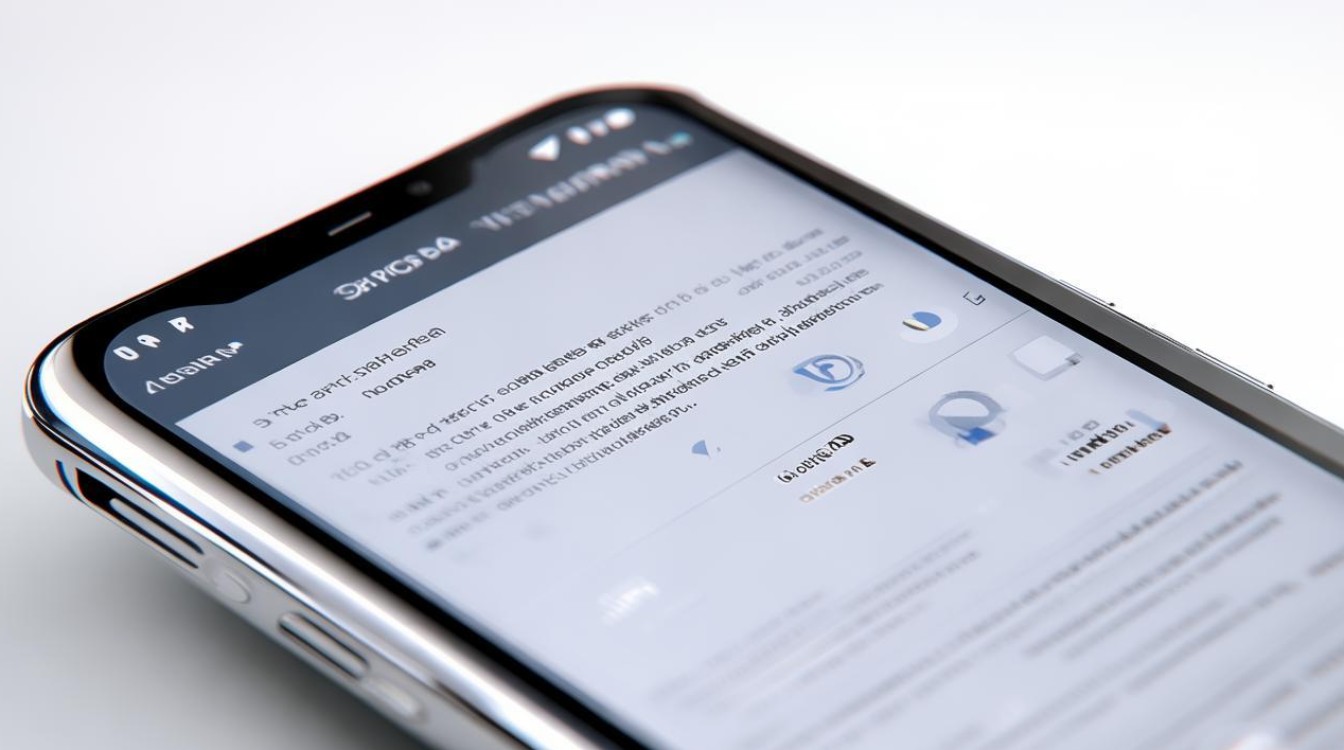
问题2:OPPO手机的语音助手怎么唤醒?
答:在“设置”-“语音助手”中,可设置语音助手的唤醒词,如“小欧小欧”“嘿Siri”等,还可设置唤醒方式,如长按电源键0.5秒等,设置完成后,在需要使用时,说出唤醒词或按照设置的唤醒方式操作,即可唤醒语音助手,然后可通过语音指令进行操作,
版权声明:本文由环云手机汇 - 聚焦全球新机与行业动态!发布,如需转载请注明出处。




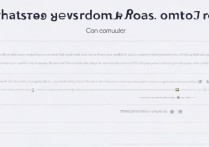
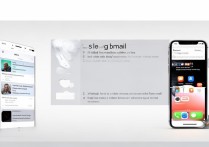
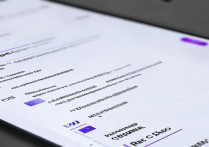





 冀ICP备2021017634号-5
冀ICP备2021017634号-5
 冀公网安备13062802000102号
冀公网安备13062802000102号